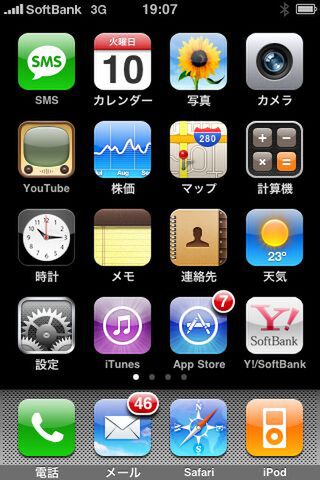iPhoneでGoogleカレンダーを使いたい人に朗報! 9日、グーグル自身が「Google Sync」のiPhone対応を発表したのだ(関連リンク)。
これでGoogleカレンダーのスケジュールを、iPhoneの「カレンダー」アプリと同期できるようになった。しかも同期はケーブルを使わず、無線でOK! 例えば、自宅にあるMacでGoogleカレンダーに予定を追加し、出先でiPhoneを取り出して予定をチェック──といったことが実現できるのだ(もちろんその逆も可能)。
今まで、Macのカレンダーソフト「iCal」のスケジュールは、アップルの「MobileMe」を利用することでiPhoneの「カレンダー」と同期できていた。しかし、MobileMeを使うには年間9800円かかる。その「有料の壁」をなかなか超えられないという人もいるだろう。
一方で、Google カレンダーは何といってもタダなので、気軽に始められる。早速、その設定方法と使い勝手を見ていこう。
設定もカンタン
大まかな設定の流れは、1:パソコンのiTunesでGoogleとの同期を設定、2:iPhoneで同期をオンにするという2ステップだ。10分ほどの作業で設定が終わる。
ただし、Googleカレンダーでカレンダーを複数作成している人は、この設定だけだとひとつ目のカレンダーしか表示されない。iPhoneのSafariでGoogle Syncのページを開いて、カレンダーを追加しておこう。
1:パソコン側の設定